在使用电脑的过程中,鼠标突然失灵,点击无反应,这无疑会让人感到十分困扰。特别是在紧急工作或娱乐时刻,这种情况更是让人头疼。别担心,本文将为你提供两种简单有效的方法,通过调整windows10系统的uac设置和注册表,轻松解决鼠标能动但点击无反应的问题。

方法一:修改注册表
1、首先,按下“win+r”键打开运行窗口,输入“regedit”命令打开注册表界面。
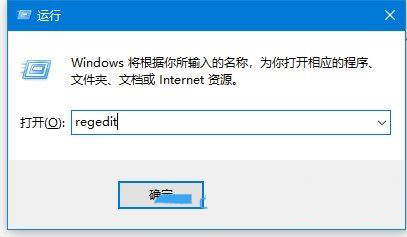
2、接着,在打开的界面中,依次点击展开“hkey_local_machine\software\microsoft\windows\currentversion\policies\system”。
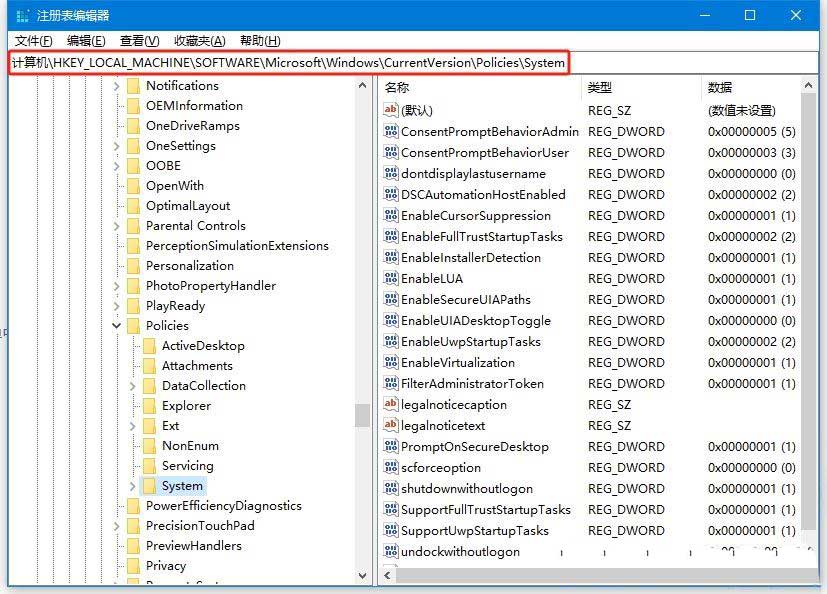
3、然后,在对应的右侧界面中,找到并双击打开其中的“enablelua”。
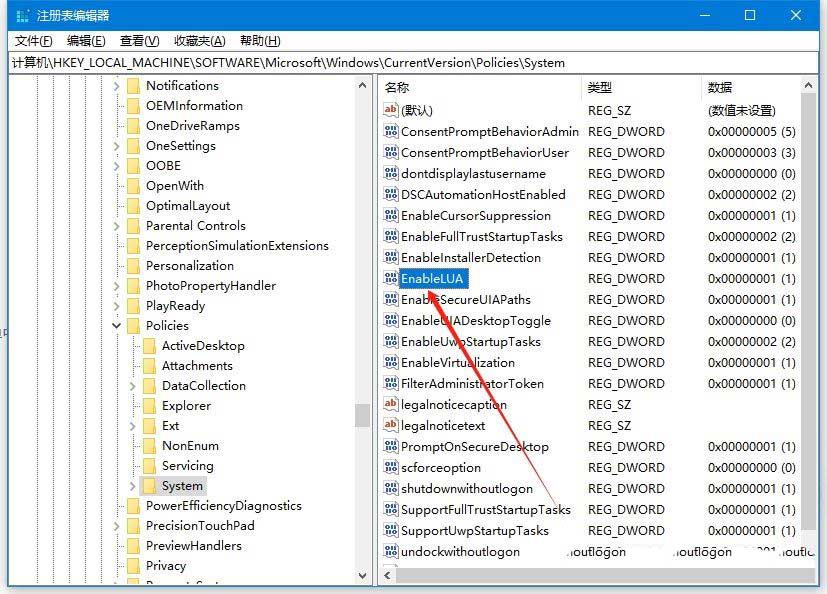
4、随后,修改“数值数据”值为0,点击确定即可。
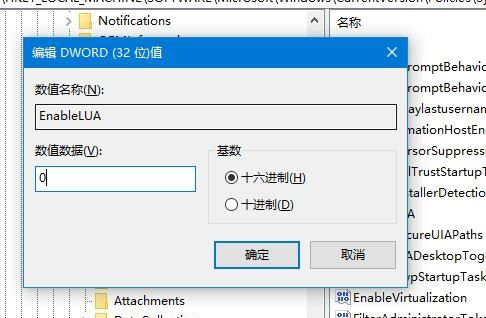
方法二:调整uac设置
打开控制面板
- 首先,在windows10桌面上,依次点击“开始”菜单,然后选择“windows系统”,最后点击“控制面板”。
进入系统和安全
- 在控制面板窗口中,找到并点击“系统和安全”这一快捷链接,进入系统和安全设置界面。
更改用户帐户控制设置
- 接下来,点击“更改用户帐户控制设置”快捷链接,这将打开windows10系统的uac(用户帐户控制)设置窗口。
调整滑块并确定
- 在uac设置窗口中,你会看到一个滑块,它控制着用户帐户控制的严格程度。将滑块拉到最底部,即“从不通知”,然后点击“确定”按钮。这样,系统就不会再因为安全提示而阻止鼠标的正常操作了。
注意事项:
- 在进行上述操作时,请确保你具有管理员权限,否则可能无法成功修改设置。
- 修改注册表前,建议备份注册表文件,以防万一出现不可预见的问题时可以恢复。
- 如果上述方法未能解决你的问题,可能需要考虑鼠标硬件故障或驱动程序问题,建议检查鼠标连接和更新驱动程序。
通过上述两种方法,你应该能够轻松解决windows10系统中鼠标能动但点击无反应的问题。希望这些技巧能帮到你,让你的电脑使用更加顺畅。



发表评论